Comment masquer gratuitement des fichiers et des dossiers sous Windows

- 2583
- 360
- Rayan Lefebvre
Il y a toujours des fichiers que vous voulez garder à l'écart des yeux indiscortifs. Il peut s'agir d'informations confidentielles du travail ou même quelque chose d'aussi simple qu'un essai scolaire. Bien que la confidentialité en ligne soit vitale, vous devez également masquer vos fichiers et dossiers locaux dans Windows 10.
Windows vous donne quelques façons de base de masquer les fichiers et les dossiers.Ils peuvent ne pas sac à sable le snoop compétent, mais les méthodes peuvent les contrecarrer pendant un certain temps.
Table des matières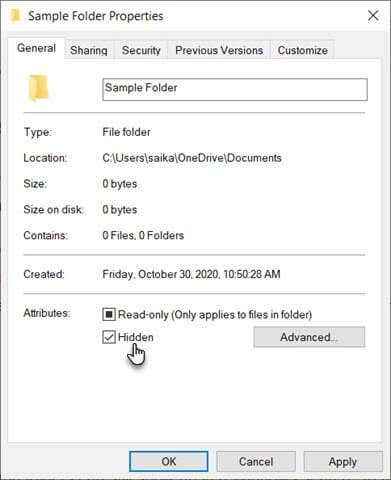
- Ces fichiers et dossiers peuvent toujours apparaître dans une recherche Windows. Pour éviter cela, sélectionnez Avancé.
- Décochez les boîtes sous le Attribut d'archive et d'indexS Section de la boîte de dialogue Advanced Attributs. Sélectionner D'ACCORD pour quitter.
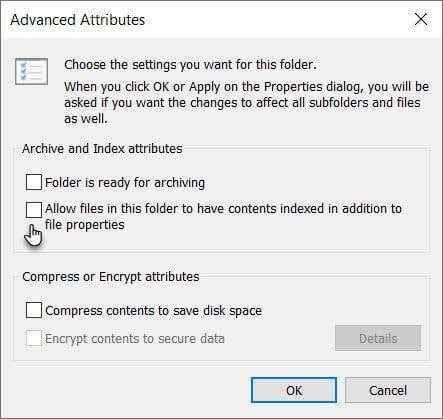
Par défaut, Windows cache de nombreux fichiers pour éviter toute suppression involontaire. Mais si vous avez désactivé cette option dans File Explorer, les fichiers cachés s'afficheront. Pour s'assurer que les fichiers cachés restent cachés:
- Dans Fichier Explorer, allez à Afficher l'onglet > Options > Modifier les options de dossier et de recherche.
- Sélectionnez le Voir languette. Aller à Réglages avancés et Fichiers et dossiers cachés. Sélectionner N'affichez pas les fichiers, les dossiers ou les lecteurs cachés.
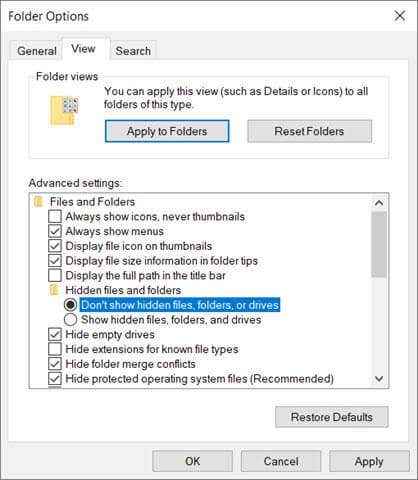
Masquer les fichiers et les dossiers avec la ligne de commande
Familiez-vous avec la ligne de commande dans Windows et vous pouvez modifier beaucoup de choses sous le capot. L'un d'eux est la possibilité de masquer et d'infroger les fichiers et les dossiers à volonté. Le attribut Commande modifie les attributs de fichiers.
La commande attrib est plus puissante que la première méthode car même décocher le paramètre des éléments cachés dans File Explorer ne révélera pas le fichier ou le dossier caché. Nous avons couvert l'utilité de la ligne de commande pour masquer les fichiers et les dossiers auparavant, mais faisons une autre procédure pas à pas rapide.
Ouvrez l'invite de commande en appuyant sur Clé Windows + R Pour ouvrir la boîte de dialogue Exécuter. Ensuite, tapez CMD dans le Ouvrir champ et cliquez D'ACCORD. À l'invite de commande, saisissez la commande suivante. Remplacez le chemin et le nom du fichier par le nom et le nom du fichier pour le fichier que vous souhaitez masquer.
attrib c: \ users \ saika \ onedrive \ Desktop \ samplefolder \ samponfile.txt + s + h
Le format général est [Lecteur:] [chemin] Nom de fichier + S + H.
- +s: Ce paramètre définit l'attribut de fichier en tant que fichier système.
- +H: Ce paramètre définit l'attribut de fichier comme caché et non visible pour l'utilisateur.
Les paramètres ne sont pas sensibles à la casse.
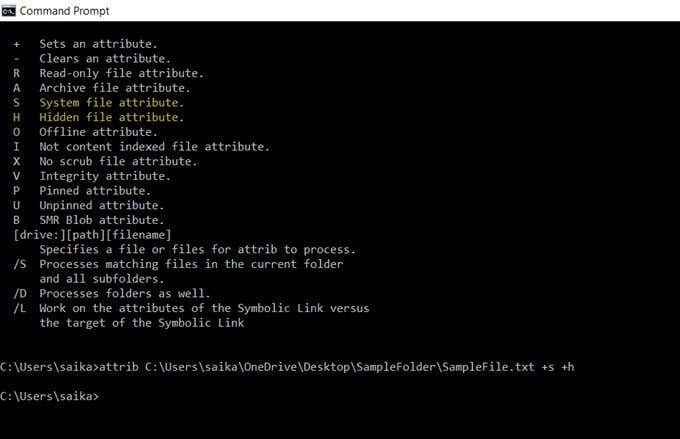
Pour un fichier ou un dossier, utilisez à nouveau la commande attrib mais remplacez simplement le «+» par «-» devant les attributs «S» et «H».
Vous pouvez également masquer un dossier entier à l'aide de la commande attrib. Remplacez simplement le chemin et le nom du dossier par le vôtre.
attrib c: \ users \ saika \ onedrive \ besktop \ samponfolder + s + h
Masquer les fichiers Windows 10 avec un logiciel gratuit
Il existe une poignée d'applications gratuites qui vous aident à masquer les fichiers, les dossiers, les photos et les vidéos en un clic d'un bouton. Ils sont légèrement plus infaillibles que les méthodes natives que nous avons explorées ci-dessus.
Camion
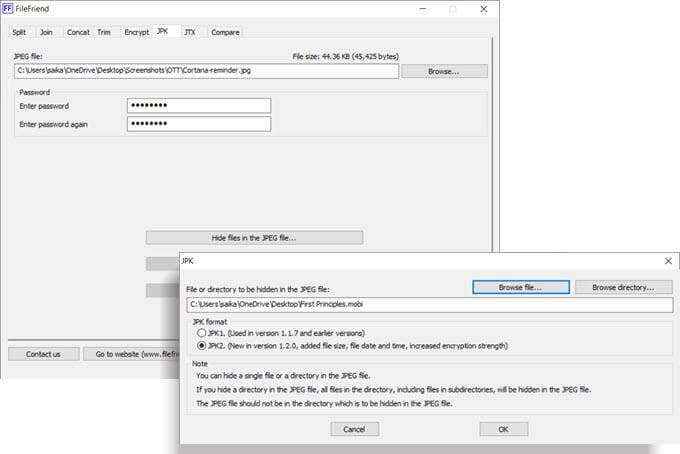
Filefriend est une application Freeware qui n'est qu'un téléchargement de 285 Ko. Cette application simple vous donne quelques outils différents pour travailler. Pour masquer un fichier, utilisez le JPK languette. Tout d'abord, choisissez le fichier jpg hôte. Puis choisissez le répertoire ou le fichier que vous souhaitez masquer.
Notez que le fichier JPG ne doit pas être dans le même répertoire que vous souhaitez masquer.
Fonctionnalités clés de Fichierfriend:
- Crypter ou décrypter les fichiers et répertoires.
- Fonctionne comme un exécutable autonome sans installation.
- Masquer le texte dans un fichier jpeg ou extraire le texte caché dans un fichier jpeg.
Mon boîtier de verrouillage
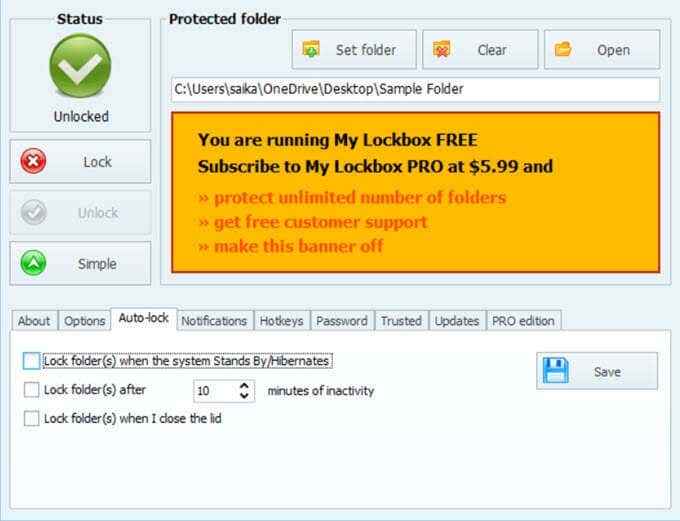
My Lockbox est un logiciel simple qui masque vos fichiers et dossiers sur votre lecteur local. Le logiciel léger n'est que 6.De 9 Mo de taille et se présente en deux saveurs. La version gratuite vous permet de masquer un élément. Lors de l'installation, vous pouvez ignorer l'option pour installer l'extension des dossiers de masque qui protège les fichiers sur les disques externes.
Après l'installation, entrez le mot de passe et une adresse e-mail de récupération au cas où vous perdez le mot de passe. Choisissez le fichier ou le dossier que vous souhaitez masquer et le verrouiller. Il n'y a aucune limite sur la taille du dossier. Mon Lockbox a quelques fonctionnalités avancées auxquelles vous pouvez accéder à partir du panneau de configuration de My Lockbox.
Caractéristiques clés des dossiers de peau:
- Basquer le verrouillage avec les raccourcis.
- Autoriser les applications de confiance pour accéder aux données protégées.
- Fonction de verrouillage automatique qui verrouille un dossier après un intervalle prédéfini ou lorsque le couvercle de l'ordinateur portable est fermé.
- Masquer votre dossier lorsque le dossier a «afficher des fichiers, des dossiers et des lecteurs cachés» activés dans les options de dossier.
- Utilisez le logiciel avec une variété de skins.
Dossier sage
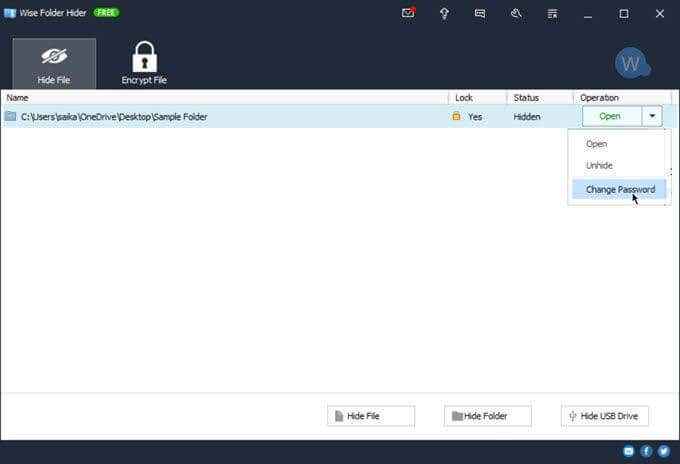
Le dossier Wise a une protection de fichiers et de dossiers à deux couches qui améliore la sécurité de vos informations. Définissez le premier mot de passe au niveau de l'application lorsque vous lancez le programme. Ensuite, définissez un autre mot de passe pour chaque fichier ou dossier que vous choisissez de masquer.
Vous pouvez également configurer un espace chiffré sur votre disque dur pour stocker en toute sécurité les fichiers sensibles. La désinstallation du programme ne permettra à personne de contourner la sécurité car il doit entrer un mot de passe pour supprimer le logiciel de Windows. Le dossier Wise fonctionne également avec des lecteurs flash.
Le dossier Wise a une version gratuite et payante. La version pro vous donne un espace illimité pour configurer l'espace crypté sur votre disque dur.
Caractéristiques clés du dossier sage:
- Faites glisser et déposez les fichiers et les dossiers pour les masquer.
- Masquer les fichiers et dossiers individuels avec différents mots de passe.
- Créez des casiers chiffrés pour sécuriser les fichiers et les dossiers (seulement 50 Mo d'espace en version gratuite).
Rendre les fichiers importants moins évidents pour les snoopers
Ces outils et méthodes sont basiques et peuvent être votre première ligne de défense. Ils aident juste à rendre les fichiers importants moins évidents. Les attaques de sécurité peuvent provenir de plusieurs fronts. Commencez par des habitudes de sécurité simples comme les bonnes habitudes de gestion des mots de passe, la définition des autorisations de fichiers et de dossiers si vous êtes sur un réseau et crypte vos données en ligne et hors ligne.
- « Comment diviser l'écran dans Windows 10
- Surfshark vs Cyberghost qui est le meilleur logiciel VPN? »

